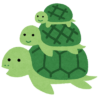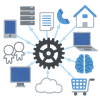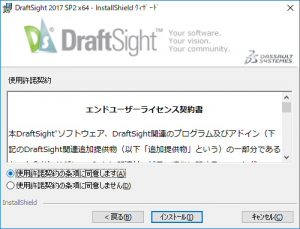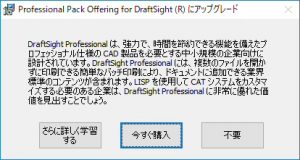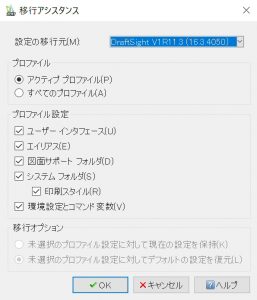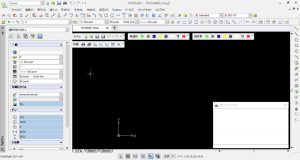【DraftSight-28】DraftSightの再インストール、バージョンアップ。
久々にDraftSightのサイトを見た所、「DraftSight 2017SP2」の存在に気が付きました。これまでは「DraftSight 2016SP2」を使用していましたが、2016年の11月に「DraftSight 2017SP0」がリリースされていた様です。折角気が付いたので2016から2017に更新してみようと思います。というか既にSP2まで来ていたとは。
※2018年11月現在、最新のバージョンは2018 SP3になります。
準備・補足
ソフトウェアのダウンロードは初回の記事と同様です。2017年7月現在、Windowsの64bit版と32bit版以外の「DraftSight 2017SP2」についてはベータ版になっています。
また2017年3月1日からは、それまでにインストールしたDraftSight(2012年~2017年2月)では使用中止となっていて起動出来ません。修正ファイルが公開されているので、これをダウンロードして実行する必要があります。今現在使えているのであれば必要はありません。無料版を使っているのであれば修正ファイルではなくて、最新のDraftSight2017SP2にしてしまった方が良いとも思いますが。修正ファイルは無料版DraftSightのダウンロードページの下の方、「重要なホットフィックス」でダウンロード出来ます。
※アクティブ化の際のメールが来ない、ウィンドウが出ない等のトラブルについては上記【DraftSight-0】の初回記事に書いています。
元プログラムはアンインストール?
最初にどうしようかと思ったのは、現在使用しているDraftSight 2016SP2をアンインストールするかしないかです。アンインストールせずに2017SP2をインストールすると上書き更新されそうな気もするので、試しに2016SP2はそのままで2017SP2のインストールを行ってみました。
インストール中のステータスを見ていると、途中で「~ファイルの削除」などと表示されるので、上書きではなく2016SP2をアンインストールしている様です。この辺りはしっかりしていますね。それ以外は通常の新規でインストールする場合と変わらない様です。
DraftSight2017SP2を実行する
インストール完了後、新しい2017SP2を実行してみます。すると以下のウィンドウがでます。
これは有償版があるから買ってね、というお願いなので「不要」を選択します。
その後、2016SP2からの設定移行に関するウィンドウが出ました。マクロ設定やインターフェイスを自分仕様に変更しているので、必ず移行を行っておきます。
移行が完了すると、DraftSight2017SP2が立ち上がりました。マクロ設定やツールバー、メニュー表示も2016SP2の時と同様です。ただし2017SP2で加わった新しい機能の関係で、多少見た目やアイコンに違いがある感じです。新しい機能については無料版ではあまり多くなく、パレットなどの「自動的に隠す」などでしょうか。
また肝心のアクティブ化については、それに関する内容のウィンドウは一切出ませんでした。2016SP2でインストール時と半年後の再アクティブ化を行っているので、それもそのまま有効になっているのでしょう。
元プログラムをアンインストール後に新規インストール
実は上記で2016SP2をアンインストールせずに2017SP2をインストールした後、あまりにすんなり完了出来てしまったので、スクリーンショットを全く撮っていませんでした。そこでインストールした2017SP2を一旦アンインストールし、再度2017SP2をインストールしてみました。こちらの結果も全く問題なく完了しました。この時は一度2017SP2をインストールしてしまったので、設定移行のウィンドウは出ませんでしたが、2016SP2を先にアンインストールしてから2017SP2をインストールする形であればウィンドウが出ると思います(この記事に載せた設定移行のウィンドウ画像は、初回記事の物です)。
というか、初回の記事でもスクリーンショットを撮る為に一度アンインストールしてます。同じ事を繰り返してるなぁ・・・。
※DraftSightを使用する環境、要件によって状況が異なる可能性があります。上記はあくまで私の環境での場合ですので、実際の作業は自己責任の元でお願いします。